叮当号苹果今天为大家介绍一种快速在excel表格每行下添加三行空白行的操作方法。在excel中,插入新行是一种常见的需求,但如果需要在每行下方添加多行空白行,可能会比较繁琐。不过,通过简单的操作和技巧,我们可以快速实现这一目标,提高工作效率。接下来,让我们一起来了解具体的操作步骤吧!
首先,打开Excel表格,创建一个新的工作表。在第一列输入数字0至9(也可根据需要输入更多数字)。

2、接着,用鼠标点一下表格左边框架上A2至A4,来选定这三行,然后点击右键,选择并点击“插入”按钮。
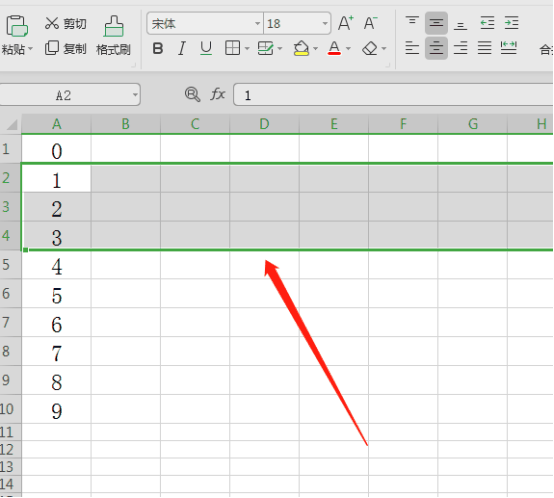
3、点完之后在“0”下面就出现了三个空白行,用鼠标将A1到A4单元格同时选定,然后把光标放在A4单元格的右下角,当光标变成黑色十字的时候,往下拉。

4、最后,按住鼠标左键往下拉,当光标上面提示数字出现“9”的时松开鼠标,这时在每0到9每一个数字的下面都出现了三个空白行。
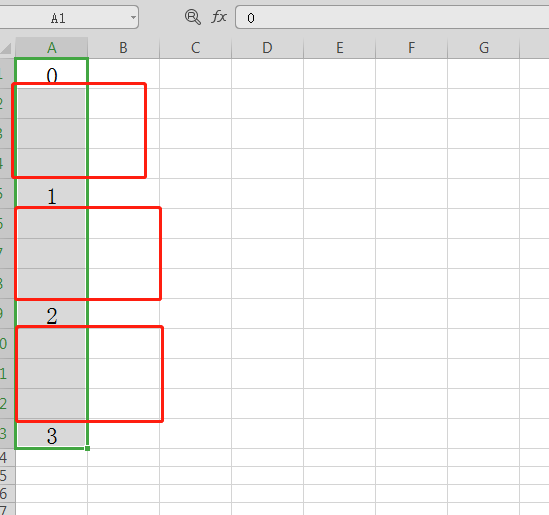
如果上边的方法你掌握了,那么在完成好的excel表里插入几行都不是问题了,如果你是刚接触excel软件的新人,这都是属于简单的操作,把这些基础的操作练习发了,就可以循序渐进的学习更多的excel的操作技能。
以上就是excel在每行下加三行空白行如何操作的详细内容,更多请关注叮当号网其它相关文章!
文章来自互联网,只做分享使用。发布者:走不完的路,转转请注明出处:https://www.dingdanghao.com/article/215817.html


